Annons
Vet du om dina drivrutiner behöver uppdateras? Lider du av oförklarliga datorproblem? Och vet du hur du uppdaterar drivrutiner i Windows 10?
En drivrutin är en programvara som kommunicerar med din hårdvara så att den fungerar med ditt operativsystem. Om du har det systemfel Varför kraschar Windows? De 10 bästa orsakernaÅh toppen. En annan blå skärm, startproblem eller frusen skärm i Windows. Nu måste du starta om och förlora det mesta eller allt det arbete du har försökt utföra. Det är frustrerande båda på grund av ... Läs mer , som att en skrivare inte fungerar eller spel kraschar, kan det vara en indikation på att dina drivrutiner behöver uppdateras.
Drivrutiner finns tillgängliga för ditt grafikkort, ljud, moderkort och mycket mer. Du behöver dock inte alltid uppdatera dina drivrutiner för det. Om allt fungerar bra på ditt system, kan du vara bättre på att lämna dem väl ensamma. Om de behöver uppdateras, har vi dock sammanställt ett antal olika metoder för att hjälpa dig.
Var noga med att gå till kommentarsavsnittet efteråt för att låta oss veta vilka metoder du använder för att uppdatera dina föråldrade drivrutiner.
Kontrollera dina drivrutiner
Medan du har installerat drivrutiner på ditt system kanske du inte vet exakt vad de är eller vilken version du använder.
Om du kör något från Windows XP till Windows 8 kan du använda Kommandotolken Hur man behärskar kommandotolken i Windows 10Den här artikeln gör kommandotolken Windows 10 lättillgänglig och sätt mer användbar. Lär dig hur du kör flera kommandon, få hjälp med alla kommandon och mer. Läs mer för att hitta denna information. Tryck Windows-nyckel + X och klicka Kommandotolken. Typ driverquery och slog Stiga på för att få en lista över alla drivrutiner installerade på ditt system och när den drivrutinen publicerades.
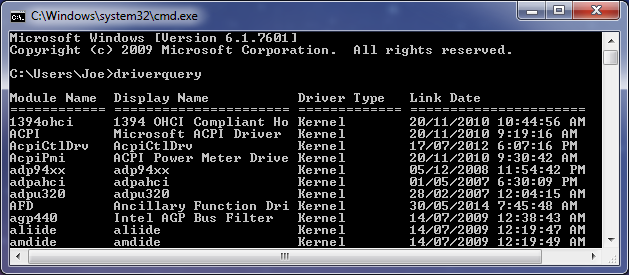
Du kan också skriva driverquery> driver.txt att exportera all information till en praktisk textfil. Filen sparar var din kommandotolksväg är inställd på. Så i mitt exempel ovan skulle det vara C: \ Users \ Joe.
Det är mycket viktigt att komma ihåg att det angivna datumet inte är när du senast uppdaterade drivrutinen, det är det datum då drivrutinen du använder publicerades. Som sådan, även om en förare kan ha en Länkdatum för några år tillbaka är det inte nödvändigtvis sant att det behöver uppdateras.
Den här metoden fungerar dock inte ordentligt i Windows 10. Informationen som saknas är antingen saknad eller felaktig. Använd som sådan det fria verktyget DriverView istället.
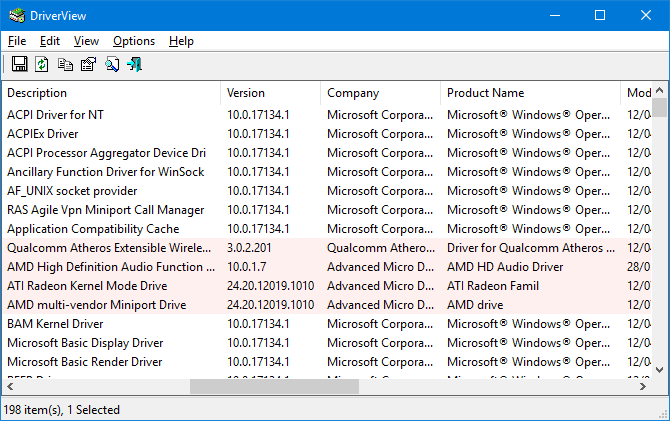
Detta ger dig alla typer av information om dina drivrutiner, som versionnummer, tillverkare, installationsdatum och mer. Du kan dubbelklicka en drivrutin på listan för att se informationen i en enda vy.
1. Uppdatera drivrutiner direkt från Microsoft
Windows kommer automatiskt att uppdatera dina drivrutiner via Windows Update. Detta är vanligtvis säkert och pålitligt eftersom drivrutinerna har verifierats och bör endast levereras till ditt system om de är kända för att vara kompatibla. Windows Update körs i bakgrunden och du kommer bara att märka det när det kräver att du startar om systemet.
Windows 10 är mycket mer påträngande med uppdateringar Fördelar och nackdelar med tvångsuppdateringar i Windows 10Uppdateringar kommer att ändras i Windows 10. Just nu kan du välja och välja. Windows 10 tvingar dock uppdateringar till dig. Det har fördelar, som förbättrad säkerhet, men det kan också gå fel. Vad mer... Läs mer än tidigare versioner av operativsystemet. Men det är i allmänhet bra, eftersom du kan ställa in det och glömma det, och det är vanligtvis intelligent nog att veta när inte för att ge en drivrutinsuppdatering eftersom du inte alltid behöver den senaste versionen.
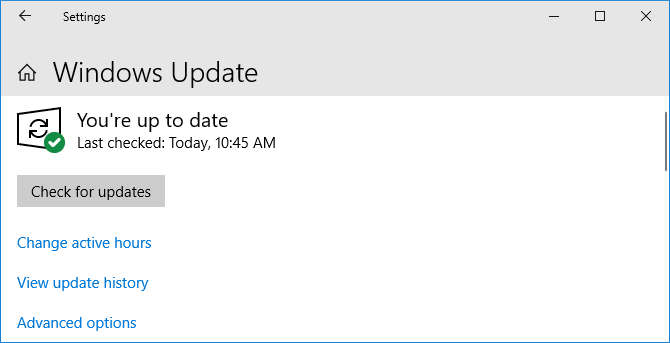
Tryck på för att utföra en Windows Update Windows-nyckel + I för att öppna Inställningar och gå till Uppdatering och säkerhet> Windows Update> Sök efter uppdateringar.
Du kan inaktivera automatiska drivrutinuppdateringar om du vill, men det rekommenderas inte av Microsoft. För att göra det, utför en systemsökning efter enhetsinstallationsinställningar och välj relevant resultat.

Om du inte vill att automatiska uppdateringar tillhandahålls via Windows uppdatering Fixa Windows Update och gör det mindre irriterande utan att kompromissa med säkerhetenWindows Update kan vara en olägenhet. Så här kan du skydda dig från irritationer utan att äventyra säkerheten. Läs mer , Välj Nej (din enhet kanske inte fungerar som förväntat) och klicka Spara ändringar.
Du kan alltid vända ändringen genom att återgå till det här fönstret och välja Ja (rekommenderas) istället.
Kolla in vår guide på tar tillbaka kontrollen över drivrutinsuppdateringar i Windows 10 Ta tillbaka kontroll över drivrutinsuppdateringar i Windows 10En dålig Windows-drivrutin kan förstöra din dag. I Windows 10 uppdaterar Windows Update automatiskt maskinvarudrivrutiner. Om du lider av konsekvenserna, låt oss visa dig hur du rullar tillbaka din förare och blockerar framtiden ... Läs mer för mer råd.
2. Uppdatera drivrutiner via enhetshanteraren
Du kan också kontrollera alla dina enheter och visa deras drivrutiner med enhetshanteraren. Tryck på för att öppna den Windows-nyckel + X och klicka Enhetshanteraren.
Enhetshanteraren visar alla dina systemkomponenter, som dina hårddiskar, skärmadaptrar, processorer och mer. Dubbelklicka en kategori för att utvidga den och se enheterna inom.

För att se förarens information, Högerklicka en enhet, klicka Egenskaperoch växla till Förare flik. Detta visar det datum då drivrutinen publicerades, dess versionnummer och annan information.
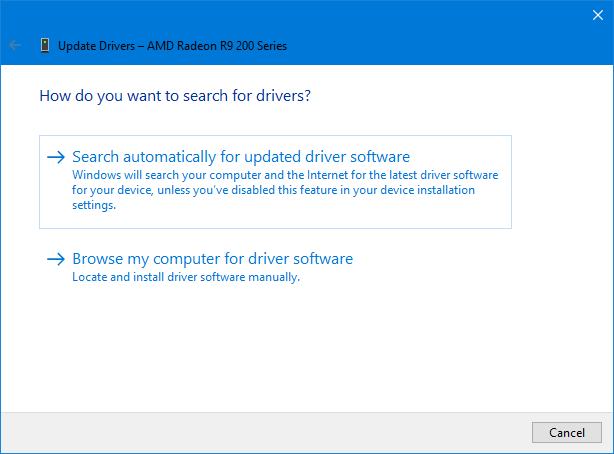
Klicka på om du vill leta efter en drivrutinsuppdatering Uppdatera drivrutinen. Välj Sök automatiskt efter uppdaterad drivrutin och Windows söker efter den senaste programvaran på din dator och på webben. Detta är vad det gör genom Windows Update ändå, men detta är en bra metod för att dubbelkontrollera efter en specifik komponent. Om en uppdatering hittas, följ guiden för att installera den.
Du kan också Bläddra igenom min dator efter drivrutinsprogram, som vi täcker i avsnittet om manuell uppdatering nedan.
3. Uppdatera drivrutiner manuellt från tillverkaren
Du kan också gå till tillverkaren av din enhet och uppdatera dina drivrutiner genom dem. Om du vill ladda ner drivrutiner manuellt är det mycket lämpligt att gå direkt till källan. På detta sätt kommer du att se till att nedladdningen är uppdaterad och säker.
Du kan använda informationen från kommandot “driverquery”, DriverView-verktyget eller Enhetshanteraren för att ta reda på vilka drivrutiner du har och vem som tillverkar dem. Gå till deras webbplats och leta efter deras förarsektion (det kan vara under en Support-rubrik). Vissa leverantörer, som AMD och NVIDIA, har verktyg som kan skanna ditt system och upptäcka vilken drivrutin du behöver om du är osäker.

När de har laddats ner kommer de flesta drivrutiner att ha körbara filer som kan öppnas och de kommer att uppdatera vad som är nödvändigt. Om inte, gå tillbaka till Enhetshanteraren, högerklicka på enheten och välj Uppdatera drivrutinenoch klicka Bläddra igenom min dator efter drivrutinsprogram. Peka guiden mot platsen för din nedladdade fil.
Om du köpte själva den fysiska datorkomponenten kanske du upptäcker att den levererades med en CD som innehåller drivrutiner. Var lite försiktig med dessa eftersom om de inte ansluter till internet så finns det en möjlighet att de blir föråldrade. Detsamma gäller för CD-skivor som levereras med förbyggda maskiner.
Undvik programvara från tredje part
Det finns en massa tredjepartsprogramvara där som kommer att hävda att du skannar ditt system och uppdaterar alla drivrutiner på en gång. Använd inte dem. Metoderna ovan är säkra. Jag har ännu inte hittat några tredjepartsverktyg som jag anser verkligen ansedda och som inte kommer att göra paket adware Hur Adware fortfarande är en hot mot din dator och hur du kan slå denSkadliga popup-annonser på din PC eller mobil kanske inte är lika onda som nyare onlinehot, men de är fortfarande ett problem. Tror adware är en saga historia? Tänk om. Läs mer tillsammans installera föråldrade drivrutiner eller hämta dem från tvivelaktiga källor.

Dessutom borde dina förare inte behöva uppdatera det ofta ändå. Den lilla tid det tar att utföra ovanstående metoder är mycket mer att föredra än att riskera ett tredjepartsverktyg som potentiellt kan mugga ditt system.
Håll din dator frisk
Du kanske upptäcker att alla dina drivrutiner redan är uppdaterade om du aldrig har pusslat med dina systeminställningar, tack vare Windows Update. Och om allt fungerar bra kan du vara bättre på att inte uppdatera dem alls. Det är vanligtvis saker som grafikkort, som får ständiga lappar för att stödja senaste spel, som behöver uppdateras mest.
Kom ihåg att alltid ladda ner dina drivrutiner från ansedda källor (direkt från tillverkaren om möjligt). Installera inte något som inte har gjorts specifikt för dina enheter.
För mer vägledning, kolla in våra råd om hur man enkelt tar bort gamla drivrutiner från Windows Hur man enkelt tar bort gamla drivrutiner från WindowsWindows behåller inte bara tidigare drivrutinsversioner för aktuella enheter, utan lagrar även drivrutiner för enheter som du slutade använda för länge sedan. Vi visar hur du städar gamla drivrutiner från ditt system. Läs mer .
Joe föddes med ett tangentbord i händerna och började omedelbart skriva om teknik. Han är nu en frilansförfattare på heltid. Fråga mig om Loom.


